Come archiviare in Outlook 365
Varie / / April 05, 2023
L'archivio online in Outlook 365 ha cassette postali enormi. È possibile utilizzare la funzione di archiviazione per archiviare messaggi e-mail vecchi o inattivi. Ma come archiviare in Outlook 365? Lo scoprirai tra un po'. In questo modo può essere utile liberare spazio o persino mantenere un registro delle vecchie e-mail. Esistono diversi modi in cui è possibile archiviare la posta in Outlook 365. Leggi l'articolo fino alla fine per scoprire come recuperare le email in Outlook Office 365 e come archiviarle in Outlook per Windows.

Sommario
- Come archiviare in Outlook 365
- Che cos'è l'archivio online di Outlook?
- Qual è la differenza tra archivio online e cartella di archivio?
- Come archiviare la posta in Outlook 365?
- Come recuperare le email in Outlook Office 365?
Come archiviare in Outlook 365
È possibile accedere all'archivio online di Outlook da qualsiasi dispositivo con una connessione Internet perché si tratta di una soluzione di archiviazione basata su cloud ospitata sui server di Microsoft. È uno strumento pratico per
tenere traccia delle e-mail precedenti e mantenendo organizzata la tua casella di posta. Continua a leggere ulteriormente per trovare i passaggi che spiegano come archiviare in Outlook 365 in dettaglio con illustrazioni utili per una migliore comprensione.Che cos'è l'archivio online di Outlook?
Archivio di Outlook Online in Outlook 365 (noto anche come Microsoft 365) ti dà accesso a una cartella di archivio, separatamente dove puoi memorizzare e-mail obsolete o inattive. La cartella Archivio si trova nella tua casella di posta, ma non è visualizzata per impostazione predefinita nell'elenco delle cartelle.
- È possibile accedere alla cartella Archivio facendo clic su Archivio scheda nell'elenco delle cartelle o cercando i messaggi nella cartella Archivio.
- Lo scopo dell'archivio online di Outlook è simile allo scopo dell'archiviazione in generale: a libera spazio nella tua casella di posta E migliorare la velocità di ricerca.
- Puoi spostare manualmente i messaggi di posta elettronica nella cartella di archivio o impostare archiviazione automatica per fare in modo che Outlook 365 sposti i messaggi di posta elettronica nella cartella Archivio in base a determinati criteri (come l'età del messaggio di posta elettronica o la cartella in cui si trova).
È importante notare che l'archivio in Outlook per Windows è diverso dal file Archivio offline funzione, che viene utilizzata per archiviare una copia della tua casella di posta sul tuo computer per l'accesso offline. L'archivio online di Outlook è una soluzione di archiviazione basata su cloud, il che significa che è archiviato sui server di Microsoft ed è accessibile da qualsiasi dispositivo con una connessione Internet. Continua a leggere per scoprire come archiviare in Outlook 365.
Qual è la differenza tra archivio online e cartella di archivio?
Ecco un confronto tra l'archivio di Outlook Online e la cartella di archivio in Outlook 365.
| Archivio in linea | Cartella archivio |
| Archiviato nel cloud (sui server Microsoft) | Memorizzato nella tua casella di posta |
| Si può accedere da qualsiasi dispositivo con una connessione a Internet | È possibile accedervi solo dal dispositivo in cui è stato creato |
| I messaggi vengono rimossi automaticamente dall'elenco delle cartelle per impostazione predefinita | I messaggi vengono visualizzati nell'elenco delle cartelle per impostazione predefinita |
| Può essere impostato per spostare automaticamente i messaggi in base a determinati criteri | Può essere spostato manualmente dall'utente |
Leggi anche: IMAP vs POP3: differenza e confronto
Come archiviare la posta in Outlook 365?
Per archiviare la posta in Outlook 365, puoi seguire questi passaggi:
Nota: Assicurati di aver effettuato l'accesso al tuo account Outlook.
1. Visitare il Veduta sito web e fare clic su Posta in arrivo dal riquadro di sinistra.
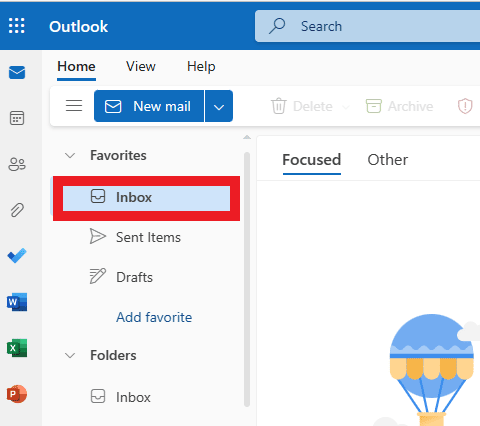
2. Clicca sul e-mail desiderata vuoi archiviare.

3. Ora, fai clic con il pulsante destro del mouse su e-mail selezionate e clicca su Archivio dal menu contestuale.
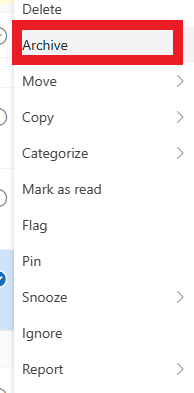
Ora, le e-mail selezionate verranno spostate nella cartella dell'archivio.
Leggi anche: Come disabilitare Rispondi a tutti Outlook 365
Come recuperare le email in Outlook Office 365?
Dopo aver appreso come archiviare in Outlook 365, vediamo come ripristinarlo anche con quelli eliminati. Esistono diversi modi per sapere come recuperare le e-mail in Outlook 365, a seconda di dove sono archiviate le e-mail e di ciò che stai cercando.
Metodo 1: dalla cartella Posta eliminata
1. Dal tuo Conto Outlook, clicca su Elementi eliminati dal riquadro di sinistra.
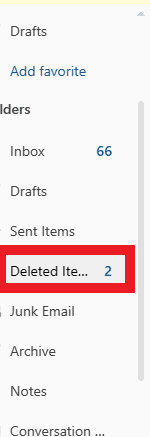
2. Ora, seleziona il e-mail desiderata che vuoi muoverti.
3. Quindi, fai clic con il pulsante destro del mouse su e-mail selezionate e clicca su Mossa> Posta in arrivo per riportarli nella posta in arrivo.
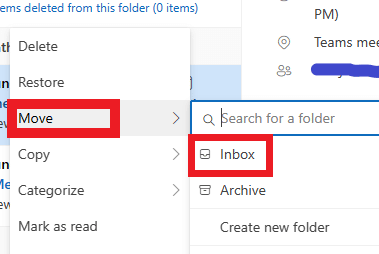
Metodo 2: dalla cartella di archivio
Se hai archiviato un messaggio di posta elettronica, verrà memorizzato nella cartella di archivio. Quindi, per recuperare le email dall'archivio, procedi nel seguente modo:
1. Clicca su Archivio dal riquadro di sinistra sul tuo Pagina iniziale dell'account Outlook.

2. Seleziona il e-mail desiderate che vuoi muoverti.
3. Fare clic con il tasto destro sul e-mail selezionate.
4. Quindi, fare clic su Sposta > Posta in arrivo per riportarlo nella posta in arrivo.
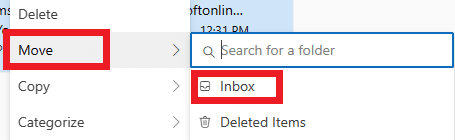
Leggi anche: Come archiviare o annullare l'archiviazione dei post su Instagram
Domande frequenti (FAQ)
Q1. Puoi recuperare le e-mail eliminate in modo permanente da Outlook 365?
Risposta. NO. Di solito non è possibile recuperare email cancellate definitivamente da Outlook 365, a differenza di come è possibile archiviarli in Outlook 365 e ripristinarli in qualsiasi momento. Quando si elimina un'e-mail dalla cartella Posta eliminata, l'e-mail viene spostata in una cartella speciale chiamata cartella Elementi ripristinabili. Tuttavia, la cartella Elementi ripristinabili non è destinata a essere una soluzione di archiviazione a lungo termine e gli elementi nella cartella Elementi ripristinabili sono cancellati automaticamente dopo un certo periodo di tempo (Generalmente 30 giorni). Una volta che un elemento è stato eliminato dalla cartella Elementi ripristinabili, viene eliminato definitivamente e non può essere recuperato.
D2. Perché le mie e-mail sono scomparse dalla mia casella di posta?
Risposta. Se tu o qualcun altro ha cancellato le email dalla posta in arrivo, non verranno più visualizzati nella posta in arrivo. Tuttavia, se non riesci ancora a trovare le tue e-mail, potrebbe esserci un problema con il tuo account e-mail. È possibile che le tue email siano andate perse a causa di un problema tecnico, o che la tua casella di posta è stata hackerato e le e-mail sono state cancellate. In questi casi, potrebbe essere necessario contattare il tuo fornitore di posta elettronica per assistenza.
D3. Office 365 conserva le email eliminate?
Risposta. SÌ, Office 365 (noto anche come Microsoft 365) conserva i messaggi di posta elettronica eliminati in una cartella speciale denominata Elementi eliminati cartella.
D4. Viene eseguito il backup delle e-mail di Office 365?
Risposta. SÌ, Microsoft 365 (precedentemente noto come Office 365) include una funzionalità integrata di conservazione e ripristino dei dati denominata Criteri di conservazione di Microsoft 365. I criteri di conservazione di Microsoft 365 consentono di impostare regole per quanto tempo conservare diversi tipi di contenuto nella cassetta postale e in altri servizi di Microsoft 365 (come SharePoint, OneDrive e Teams).
Q5. Dove vengono archiviati i dati di Outlook 365?
Risposta. Outlook 365 archivia i tuoi dati nelarchiviazione cloud, il che significa che è archiviato su server di proprietà e gestiti da Microsoft. Quando usi Outlook 365 per inviare e ricevere email, creare attività e appuntamenti o eseguire altre attività, i dati vengono salvati nella tua casella di posta sui server Microsoft. Puoi accedere alla tua casella di posta da qualsiasi dispositivo con una connessione Internet accedendo al tuo account Microsoft 365.
Consigliato:
- Come cambiare lingua su Disney Plus Roku TV
- Come trovare l'ultima password impostata utilizzando PowerShell
- Come trovare la cartella persa in Outlook
- Come archiviare gli ordini sull'app di Amazon
Ci auguriamo che tu abbia saputo come archiviare in Outlook 365 e come recuperare le email in Outlook Office 365. Sentiti libero di contattarci con le tue domande e suggerimenti tramite la sezione commenti qui sotto. Inoltre, facci sapere quale argomento vuoi approfondire nel nostro prossimo articolo.

Pietro Mitchell
Pete è uno scrittore di personale senior presso TechCult. Pete ama tutto ciò che riguarda la tecnologia ed è anche un appassionato fai-da-te. Ha un decennio di esperienza nella scrittura di istruzioni, funzionalità e guide tecnologiche su Internet.



